Cet article est un guide pour la configuration de l'application qui inclut une décomposition fonctionnelle des étapes et des idées pour se connecter à d'autres applications.
L'application Material Request fait partie de la suite d'applications composables MES Inventory de Tulip. Vous pouvez l'utiliser individuellement ou en combinaison avec d'autres applications.
La fonction principale de cette application est de créer des demandes de réapprovisionnement en matériel pour certains bacs Kanban qui sont actuellement en rupture de stock.
Cette application permet de rationaliser le réapprovisionnement en réduisant la saisie manuelle des données et les frais administratifs, ce qui permet au personnel de se concentrer sur des tâches à plus forte valeur ajoutée.
Utilisation et création de valeur
L'application Demande de matériel permet aux opérateurs de demander du matériel de manière efficace, ce qui réduit les temps d'arrêt et garantit le bon fonctionnement de la chaîne de montage. En simplifiant les processus de réapprovisionnement en matériaux, elle améliore la productivité et minimise les retards, optimisant ainsi l'efficacité du flux de travail dans l'atelier.
Tables tulipes dans l'application
Toutes les applications de la suite Composable MES utilisent des tables communes.
Les principaux tableaux Tulip utilisés dans cette application sont la Demande de Matériel et les Cartes Kanban. Les cartes Kanban sont utilisées pour identifier tous les conteneurs de stockage de matériel dans l'atelier avec toutes les informations nécessaires, tandis que la demande de matériel est utilisée pour gérer toutes les demandes de réapprovisionnement et de mouvement entre ces conteneurs.
(Artefact opérationnel) Demandes de matériel
- ID: Identifiant unique de la demande
- Article: identifie le numéro de pièce du matériel demandé.
- Emplacement de la demande : Lieu où la demande a été faite
- Fournisseur: Lieu où l'article demandé est stocké
- ID Kanban: identifie le conteneur Kanban correspondant à la demande.
- Quantité: Quantité de l'article demandé
- Statut: Statut actuel de la demande d'article
- Couleur de l'état : état actuel visualisé par des couleurs
- Demandeur: Personnel de l'opérateur demandeur
- Assignee: Opérateur assigné au mouvement et au réapprovisionnement
- Demandé: Date/heure de la demande
- Démarré: Date/heure du début du traitement de la demande
- Terminée: Date/heure de l'achèvement de la demande
- Emplacement: Emplacement de la demande d'emplacement où le réapprovisionnement en matériaux doit être livré.
- Compilé par: Utilisateur qui a fourni le matériel demandé pour répondre à la demande de réapprovisionnement.
- Heure de prélèvement: Temps de cycle idéal pour le prélèvement du conteneur rempli.
- Livré par: L'utilisateur qui a livré le matériel au site demandeur.
(Artefact opérationnel) Cartes kanban
- ID: identification unique d'une carte kanban.
- Numéro de pièce: article/pièce/matériel à réapprovisionner.
- État: État de la carte Kanban.
- Lieu de consommation: Lieu qui consommera la demande de réapprovisionnement en matériaux.
- Fournisseur: Lieu qui répondra à la demande de réapprovisionnement kanban.
- QTY: Quantité d'article du Kanban
- Part Description (Description de la pièce) : Description de l'article/la pièce/le matériau à réapprovisionner.
- Couleur d'état: couleur d'état de la carte Kanban.
- Image: Image de l'article à réapprovisionner
- Active: La carte Kanban est-elle active ?
- Lead Time: Le temps attendu entre le moment où la carte est vide et le moment où elle est réapprovisionnée, peut être utilisé pour fixer une date d'échéance
Configuration et personnalisation
Aide en ligne
Comme toutes les applications de la suite Composable MES, l'application Material Request comprend également une aide en ligne. Il s'agit de brèves descriptions des étapes de configuration requises et de conseils de l'App builder pour faciliter la personnalisation. Après avoir téléchargé l'application, assurez-vous de lire ces instructions et de les supprimer avant de lancer l'application.
Tableaux fournissant des données
Pour pouvoir utiliser l'application, certaines tables doivent être remplies. Dans ce cas précis, vous avez besoin de cartes Kanban et de leurs conteneurs réels respectifs. Il y a plusieurs façons d'y parvenir : vous pouvez remplir le tableau des cartes Kanban manuellement, ou simplement importer toutes ces informations à partir d'un logiciel ERP tiers grâce à Tulip Connectors.
Autres besoins de configuration
- Lors de l'étape de demande de matériel, assurez-vous d'ajouter un filtre pour la localisation et le statut actif des cartes Kanban. Le filtre de localisation permet à l'utilisateur de ne voir que la carte correspondant à son poste de travail, tandis que le statut actif empêche de voir les cartes kanban désactivées ou inactives.
- Il existe également une option permettant de scanner le code-barres du conteneur. Pour cela, votre scanner de codes-barres doit être configuré avec le déclencheur de machine déjà existant.
- À l'étape "Confirmer", veillez à configurer le bouton de déclenchement avec les statuts de demande de matériel et les identifiants uniques corrects en fonction de vos processus.
Options de personnalisation
- À chaque étape, vous pouvez ajouter ou supprimer des champs pour le widget d'enregistrement de demande de matériel sélectionné, en fonction des normes de votre entreprise.
Structure de l'application
À l'étape Demande de matériel, l'utilisateur doit sélectionner une carte Kanban en rupture de stock dans sa station pour demander un réapprovisionnement.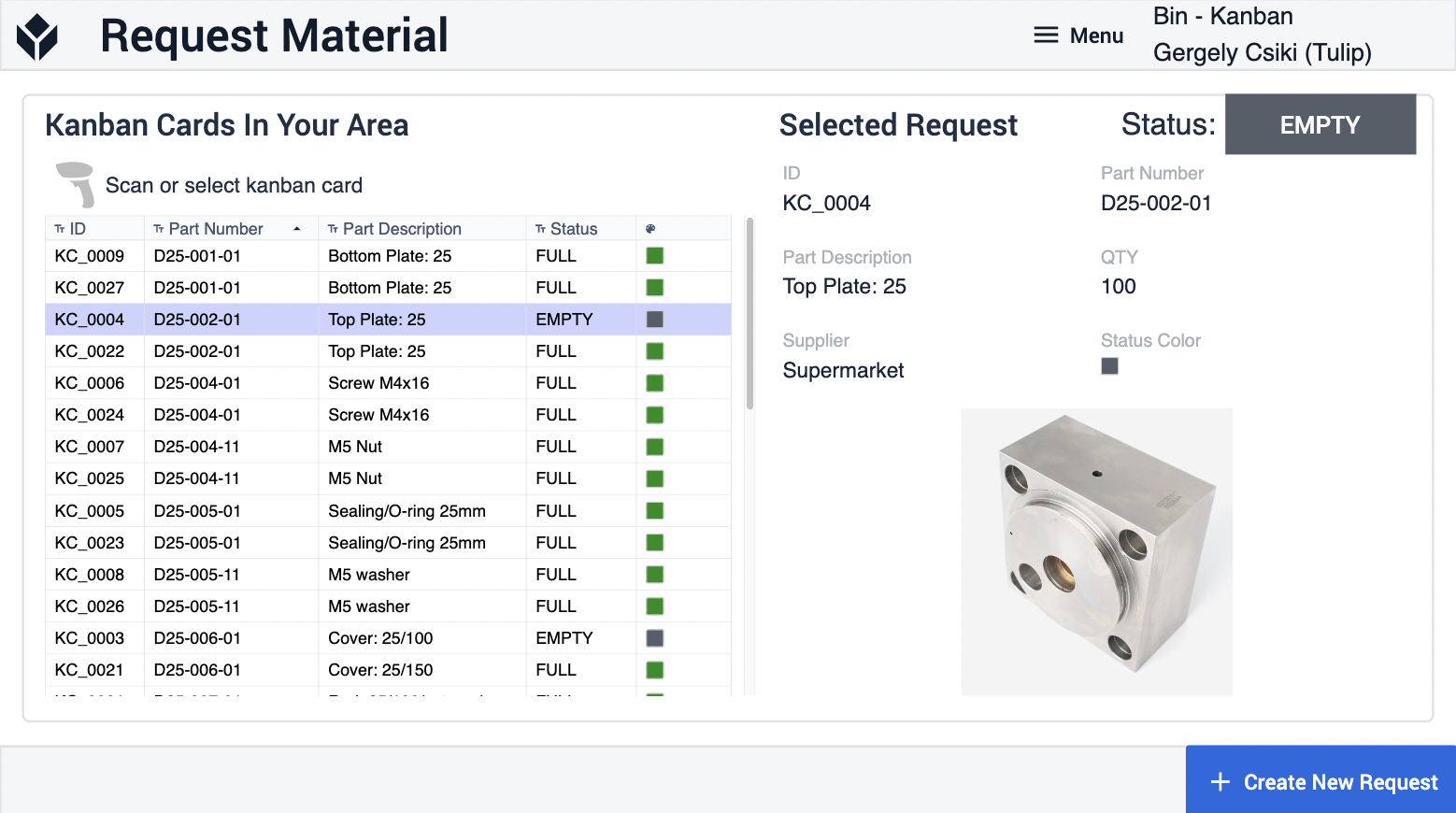
Après avoir cliqué sur Créer une nouvelle demande, l'utilisateur est dirigé vers l'étape Confirmer où l'opérateur peut vérifier les détails de la carte kanban et confirmer la demande de matériel pour cet article.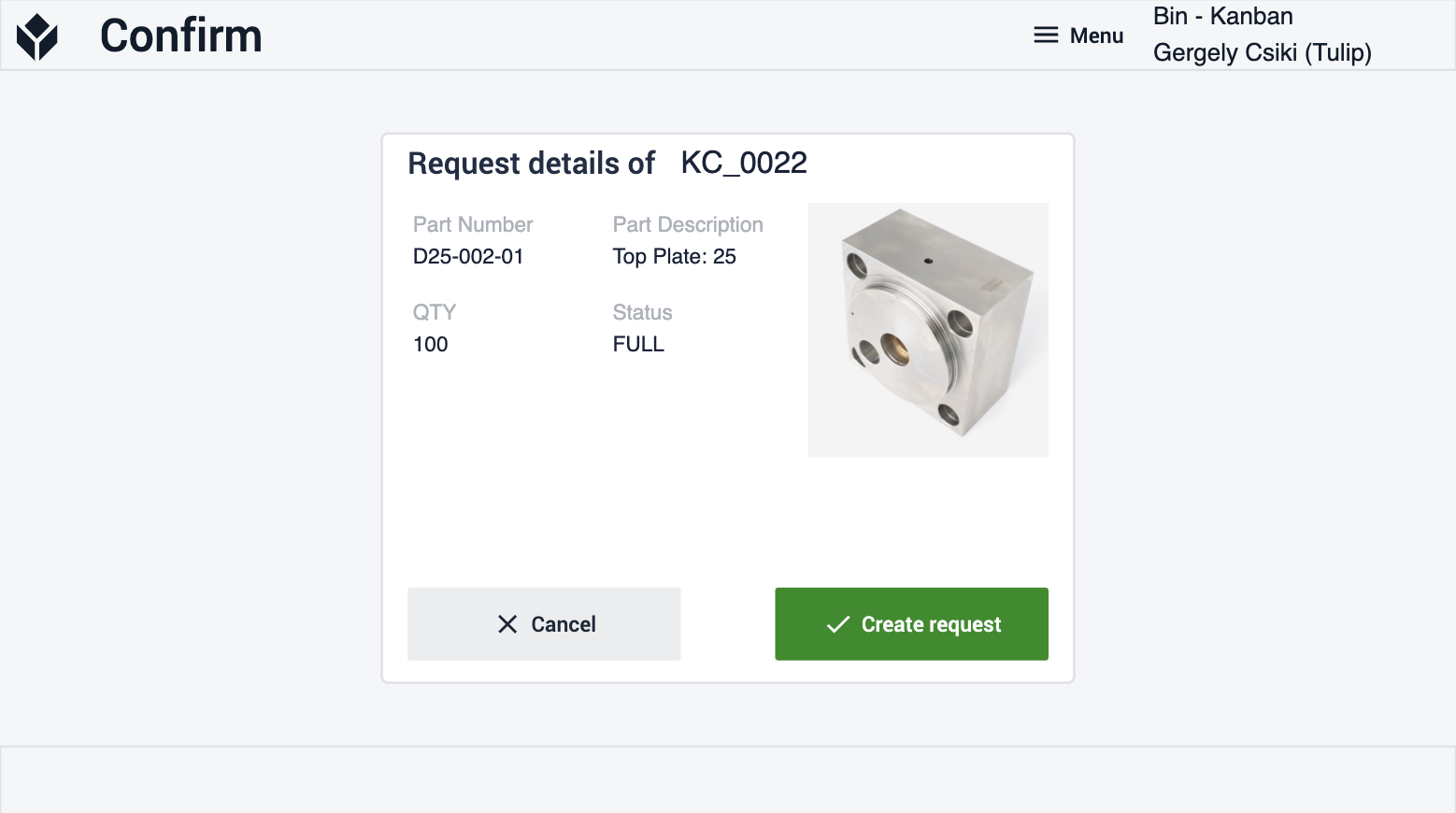
Connexions d'applications étendues
Exemples de connexion d'applications entre elles
Gestion du matériel
Les demandes de matériel créées par l'application Demande de matériel peuvent être exécutées et satisfaites par l'application Manutention, qui fait également partie de l'Inventory App Suite.
